Bạn đang tìm kiếm một cách thú vị để biến hóa những bức ảnh kỹ thuật số cũ của mình? Hiệu ứng ảnh 3D pop-out trong Adobe Photoshop chính là lựa chọn lý tưởng để tạo điểm nhấn cho các bài đăng trên mạng xã hội hoặc làm một dự án nhiếp ảnh sáng tạo. Kỹ thuật này giúp các chi tiết trong ảnh dường như “nhảy vọt” ra khỏi ranh giới khung hình, tạo nên một cảm giác không gian và chiều sâu sống động, thu hút mọi ánh nhìn.
Dù bạn là người mới bắt đầu hay đã có kinh nghiệm với Photoshop, hướng dẫn này sẽ giúp bạn dễ dàng thực hiện hiệu ứng ấn tượng này. Chúng ta sẽ khám phá từng bước cụ thể, từ việc chuẩn bị hình ảnh cho đến các thao tác xử lý phức tạp, đảm bảo bạn có thể tạo ra những tác phẩm độc đáo, gây ấn tượng mạnh mẽ cho người xem. Hãy cùng thuthuathot.com biến những ý tưởng sáng tạo thành hiện thực ngay bây giờ!
Yêu Cầu Tối Thiểu Để Tạo Hiệu Ứng Ảnh 3D Pop-Out
Để hoàn thành hướng dẫn này và tạo ra hiệu ứng 3D pop-out ấn tượng, bạn cần chuẩn bị một số tài nguyên và làm quen với các công cụ cơ bản của Adobe Photoshop.
- Adobe Photoshop: Bất kỳ phiên bản gần đây nào của Photoshop đều có thể thực hiện được. Bài viết này sử dụng phiên bản mới nhất, nhưng các nguyên tắc cơ bản về chọn đối tượng và thao tác layer vẫn không thay đổi nhiều.
- Kiến thức cơ bản về giao diện Photoshop: Bạn không cần phải là chuyên gia, nhưng việc nắm rõ các công cụ chọn vùng, làm việc với layer, và sử dụng phím tắt cơ bản sẽ giúp quá trình thực hiện nhanh chóng và hiệu quả hơn.
- Ít nhất hai ảnh có độ phân giải cao: Một ảnh dùng làm nền (khung) và một ảnh chứa chủ thể bạn muốn làm nổi bật (pop-out). Ảnh độ phân giải cao sẽ đảm bảo chi tiết sắc nét và hiệu ứng chân thực nhất.
Dưới đây là hình ảnh minh họa về kết quả cuối cùng mà bạn có thể đạt được:
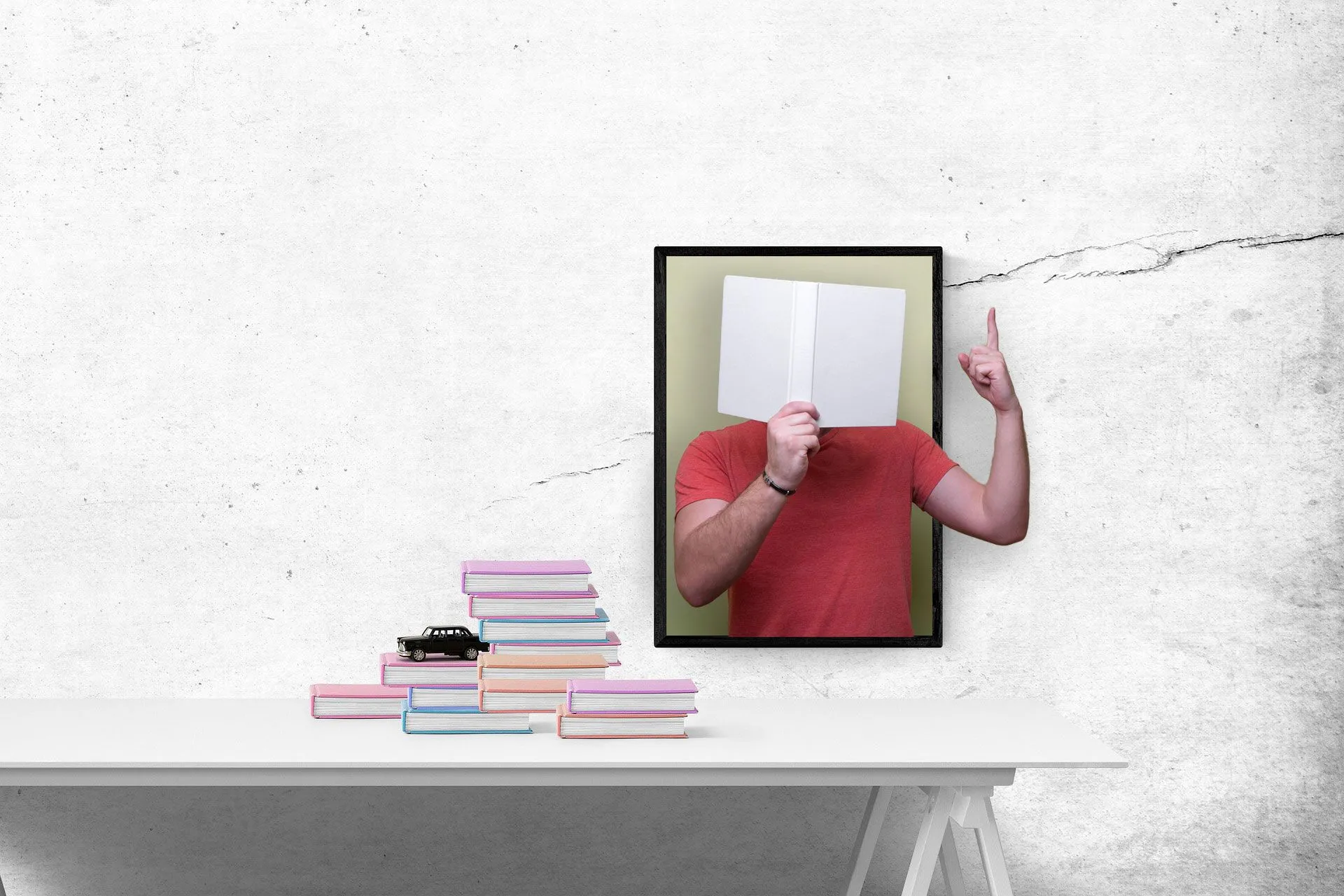 Kết quả hiệu ứng ảnh 3D pop-out trong Photoshop sau khi hoàn thành
Kết quả hiệu ứng ảnh 3D pop-out trong Photoshop sau khi hoàn thành
Hướng Dẫn Chi Tiết Cách Tạo Hiệu Ứng Ảnh 3D Pop-Out Trong Photoshop
Mặc dù có nhiều cách để tạo hiệu ứng này trong Photoshop, hướng dẫn dưới đây sẽ đi theo một quy trình từng bước rõ ràng, dễ hiểu để bạn có thể áp dụng thành công.
Bước 1: Chuẩn Bị Và Lựa Chọn Hình Ảnh Phù Hợp
Việc chọn đúng hình ảnh đóng vai trò quan trọng, quyết định một nửa thành công của dự án. Dưới đây là một số mẹo giúp bạn chọn được những bức ảnh lý tưởng để tạo hiệu ứng pop-out:
- Tránh ảnh mờ hoặc vỡ nét: Ảnh có độ phân giải cao với các cạnh sắc nét sẽ cho kết quả tốt nhất. Điều này đảm bảo hiệu ứng pop-out trông chuyên nghiệp và chân thực.
- Chọn ảnh có chủ thể dễ tách khỏi nền: Các chủ thể có nền đơn sắc hoặc ít chi tiết sẽ giúp việc chọn vùng và tạo mặt nạ dễ dàng hơn.
- Ưu tiên ảnh động hoặc tư thế động: Những bức ảnh chụp hành động hoặc tư thế chuyển động sẽ tạo cảm giác chuyển động và tăng tính chân thực cho hiệu ứng pop-out. Ví dụ, một bàn tay đang vươn ra hoặc một người đang bước ra khỏi khung hình sẽ rất ấn tượng.
- Chọn ảnh có các chi tiết có thể “phá vỡ khung”: Tìm kiếm những bức ảnh mà một phần của chủ thể có thể tự nhiên vươn ra ngoài ranh giới của khung hình.
- Sử dụng ảnh có không gian âm (negative space) rộng: Điều này giúp bạn có đủ không gian để mở rộng canvas mà không làm cắt đi các chi tiết quan trọng của bức ảnh.
Khi mới bắt đầu, hãy tìm những bức ảnh đơn giản với nền trơn để dễ dàng thực hành. Bạn có thể tìm thấy nhiều ảnh chất lượng cao, miễn phí bản quyền trên các trang web cung cấp ảnh stock uy tín.
Bước 2: Chuẩn Bị Lớp Ảnh Nền (Frame)
Ảnh nền hoặc một phần của nó sẽ đóng vai trò là khung cho hiệu ứng pop-out. Việc làm việc trên một layer trùng lặp của ảnh nền sẽ giúp bảo toàn ảnh gốc của bạn, đảm bảo chỉnh sửa không phá hủy.
- Mở ảnh nền trong Photoshop.
- Mở khóa layer nền (nếu có khóa) bằng cách nhấp vào biểu tượng ổ khóa trên bảng Layer.
- Nhấp đúp vào layer này để đổi tên (ví dụ: “Nền Khung”). Sau đó, nhân đôi layer này bằng cách nhấn Ctrl + J (Windows) hoặc Cmd + J (Mac) để bảo toàn bản gốc.
- Sử dụng công cụ chọn vùng (ví dụ: Rectangular Marquee Tool hoặc Pen Tool) để chọn khu vực bạn muốn đặt ảnh pop-out. Đây sẽ là “khung” của bạn.
- Nhấp chuột phải vào vùng đã chọn (vùng hiển thị đường nét đứt) và chọn Layer via Copy. Thao tác này sẽ tạo một layer mới chỉ chứa vùng bạn vừa chọn, đây chính là khung của hiệu ứng.
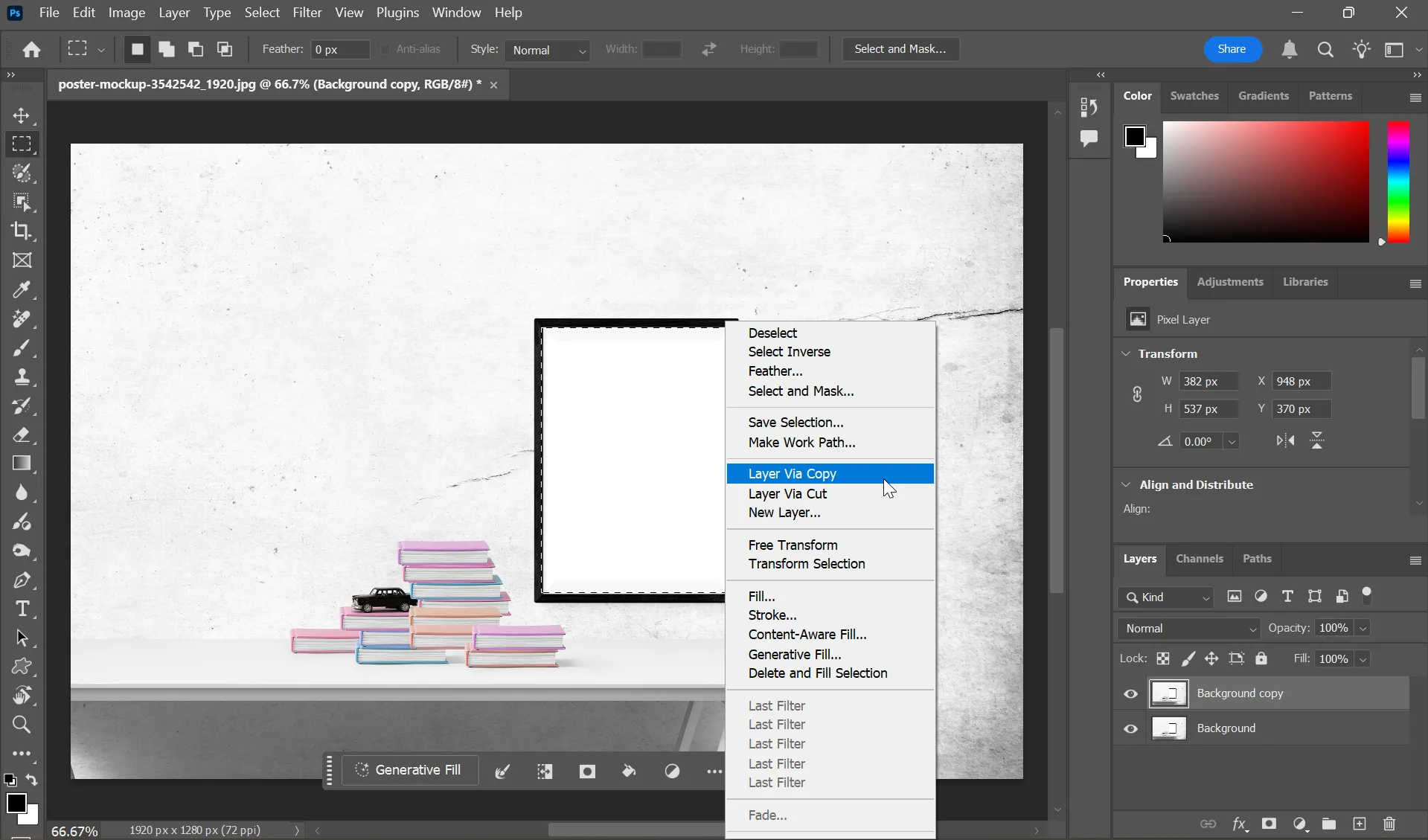 Chuẩn bị lớp ảnh nền cho hiệu ứng pop-out trong Photoshop bằng công cụ Marquee
Chuẩn bị lớp ảnh nền cho hiệu ứng pop-out trong Photoshop bằng công cụ Marquee
Photoshop cung cấp nhiều phương pháp để tạo vùng chọn. Trong ảnh minh họa trên, công cụ Rectangular Marquee đã được sử dụng để chọn vùng trống màu trắng bên trong khung ảnh.
Ngoài ra, bạn cũng có thể tạo một lớp điều chỉnh màu (Solid Color Adjustment Layer) thay vì Layer via Copy. Việc này sẽ giúp hiệu ứng pop-out nổi bật hơn trên một nền màu đồng nhất, và bạn có thể dễ dàng thay đổi màu nền sau này mà không ảnh hưởng đến tổng thể bức ảnh.
Bước 3: Sắp Xếp Và Căn Chỉnh Ảnh Pop-out
Hiệu ứng pop-out hoạt động tốt nhất khi một phần của chủ thể nằm trong khung và một phần nằm ngoài.
- Kéo ảnh thứ hai (ảnh chứa chủ thể pop-out) vào tài liệu chính của bạn. Photoshop sẽ tự động tạo một layer mới cho ảnh này.
- Nhấn Ctrl + T (Windows) hoặc Cmd + T (Mac) để kích hoạt công cụ Transform (biến đổi) và điều chỉnh kích thước ảnh.
- Điều chỉnh kích thước ảnh sao cho một phần đáng kể của chủ thể nằm ngoài khung đã tạo ở bước trước.
- Để dễ dàng điều chỉnh vị trí, tạm thời giảm độ mờ (Opacity) của layer ảnh pop-out.
- Sau khi đã đặt ảnh vào đúng vị trí mong muốn, tăng độ mờ trở lại 100%.
Việc điều chỉnh kích thước và vị trí hợp lý là cực kỳ quan trọng để tạo hiệu ứng pop-out chân thực. Việc phóng to ảnh pop-out quá mức có thể phá vỡ sự cân bằng giữa khung và chủ thể nổi bật.
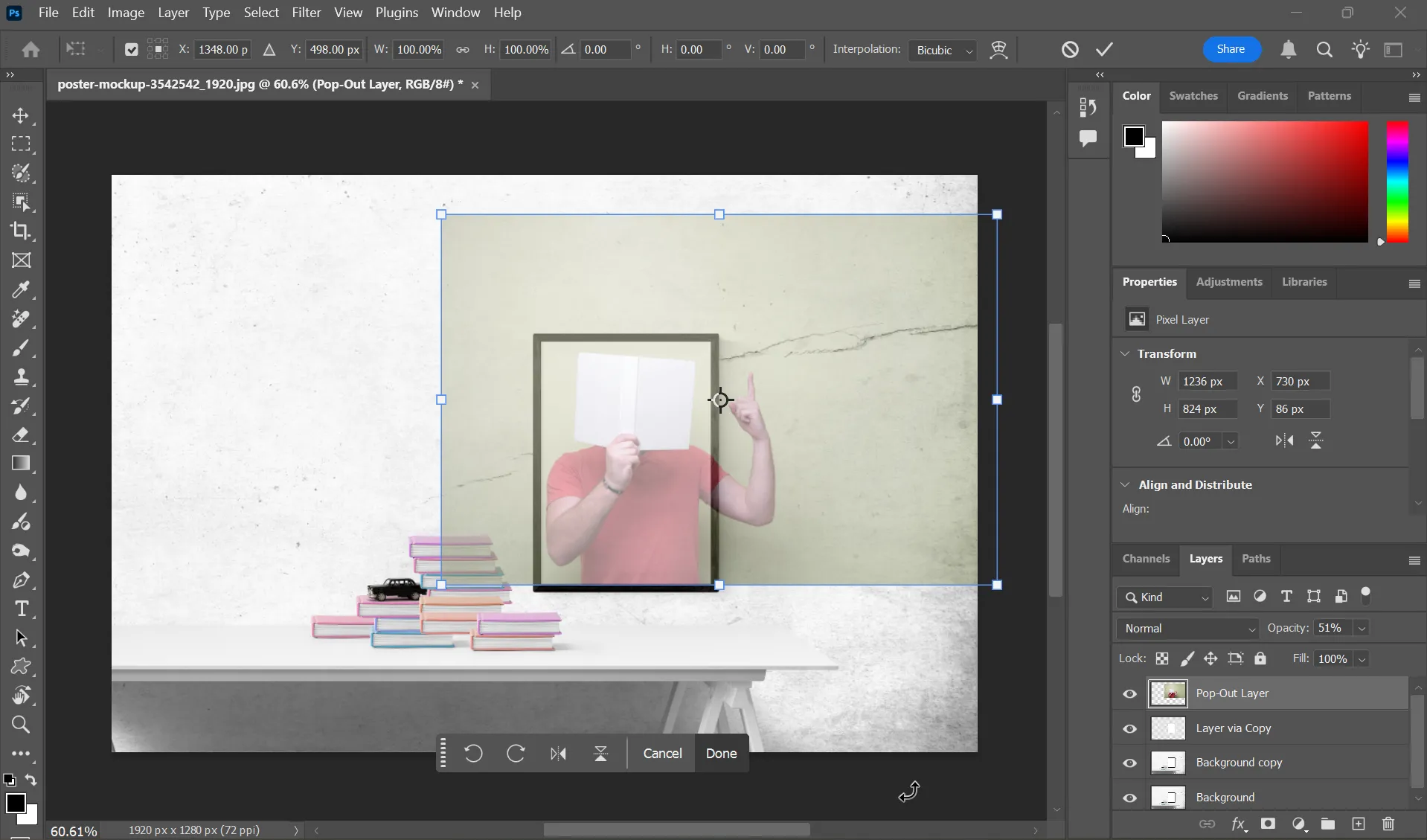 Sắp xếp vị trí ảnh chủ thể pop-out trong Photoshop để tạo hiệu ứng 3D chân thực
Sắp xếp vị trí ảnh chủ thể pop-out trong Photoshop để tạo hiệu ứng 3D chân thực
Trong các phiên bản Photoshop mới nhất, công cụ Transform sẽ tự động điều chỉnh tỷ lệ các layer theo mặc định. Với các phiên bản cũ hơn, bạn cần giữ phím Shift khi sử dụng công cụ Transform để duy trì tỷ lệ khung hình.
Bước 4: Tạo Clipping Mask Cho Ảnh Pop-out
Để hòa trộn ảnh pop-out một cách liền mạch thay vì chỉ đơn thuần đặt chồng lên layer khung, bạn cần tạo một Clipping Mask. Clipping Mask sẽ giới hạn chủ thể của bạn theo hình dạng của layer bên dưới nó (trong trường hợp này là “khung” mà chúng ta đã tạo từ Layer via Copy). Bước này rất quan trọng vì nó tạo ra một cạnh sạch cho hiệu ứng pop-out mà không làm ảnh hưởng đến nền.
Để thực hiện, bạn chỉ cần nhấp chuột phải vào layer ảnh pop-out (layer trên cùng) và chọn Create Clipping Mask.
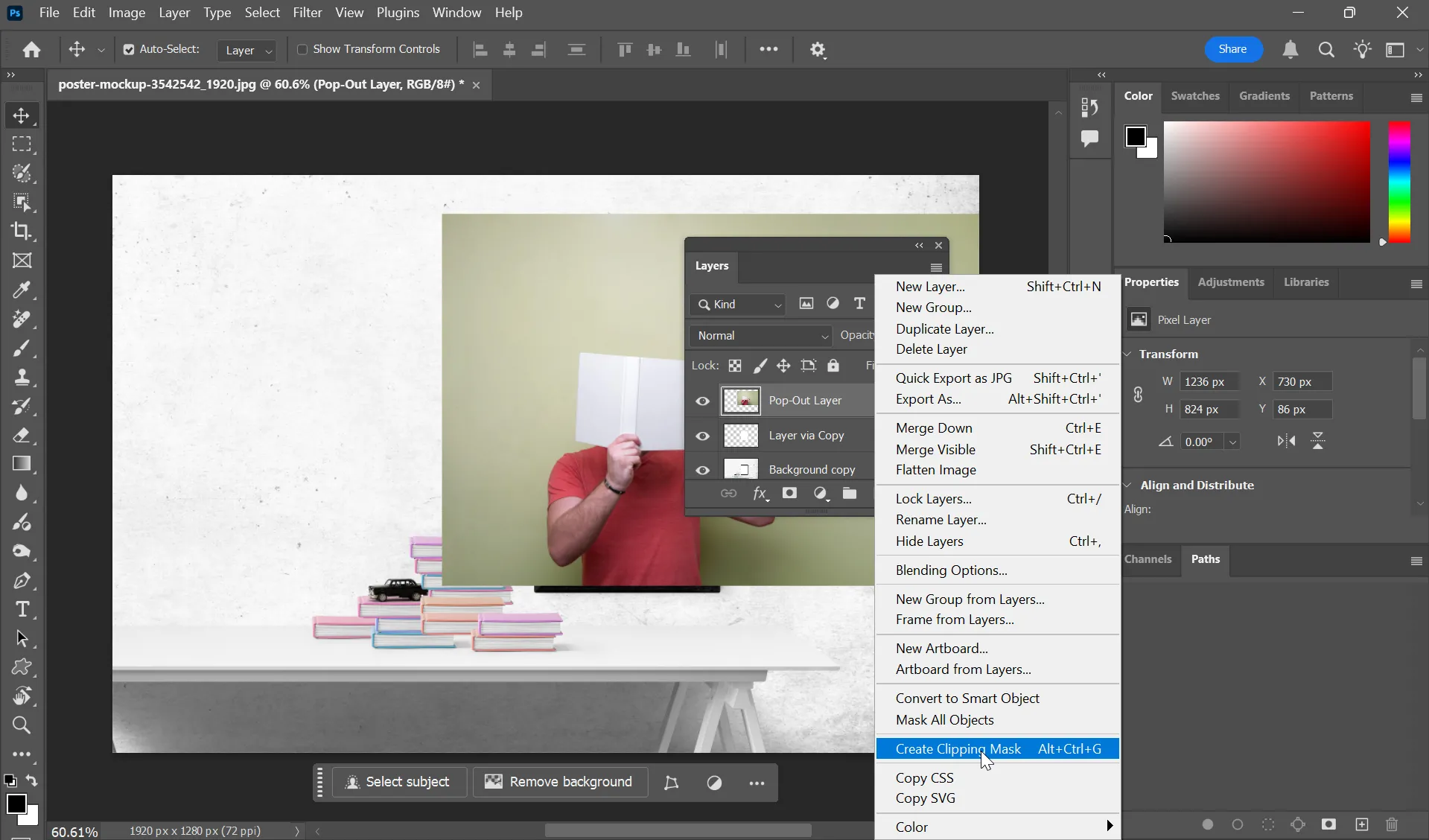 Tạo Clipping Mask trong Photoshop để giới hạn chủ thể pop-out vào khung ảnh
Tạo Clipping Mask trong Photoshop để giới hạn chủ thể pop-out vào khung ảnh
Bước 5: Cắt Chủ Thể Nổi Bật (Pop-out Subject)
Để tăng cường ảo ảnh 3D, bạn cần tách riêng phần hình ảnh sẽ “nổi bật” ra khỏi khung.
- Nhân đôi layer ảnh pop-out bằng cách nhấn Ctrl + J (Windows) hoặc Cmd + J (Mac). Đây sẽ là layer chứa chủ thể nổi bật.
- Với layer vừa nhân đôi được chọn, vào menu Select > Subject. Photoshop sẽ tự động cố gắng chọn đối tượng chính trong ảnh.
- Sử dụng các công cụ chọn vùng khác (như Lasso Tool, Quick Selection Tool, hoặc Pen Tool) để tinh chỉnh vùng chọn, thêm hoặc bớt các chi tiết nếu cần thiết để đảm bảo chủ thể được chọn chính xác.
Bước này tạo ra một layer riêng biệt cho phần hình ảnh sẽ “nổi bật,” cho phép bạn thao tác độc lập với nó.
 Chọn chủ thể cần nổi bật (pop-out) trong Photoshop bằng tính năng Select Subject
Chọn chủ thể cần nổi bật (pop-out) trong Photoshop bằng tính năng Select Subject
Đối với các vùng chọn phức tạp hơn, đặc biệt là tóc hoặc các chi tiết mềm mại, bạn nên sử dụng tùy chọn Select and Mask từ menu Photoshop (được giới thiệu từ Photoshop CC 2018) để tạo các cạnh tinh tế và chân thực hơn.
Bước 6: Hoàn Thiện Ảo Ảnh 3D Với Layer Mask
Giờ là lúc kết hợp mọi thứ lại với nhau bằng cách chỉ để lộ những phần hình ảnh tạo nên hiệu ứng pop-out.
- Với layer chủ thể pop-out đã chọn (layer vừa tạo ở Bước 5), thêm một Layer Mask bằng cách nhấp vào biểu tượng “Add layer mask” (hình chữ nhật có vòng tròn bên trong) ở cuối bảng Layer.
- Chọn công cụ Brush Tool (B) và đảm bảo màu tiền cảnh được đặt thành màu đen.
- Cẩn thận tô lên những phần của hình ảnh mà bạn muốn ẩn đi, để lộ layer bên dưới (layer khung). Màu đen trên Layer Mask sẽ ẩn đi các pixel, trong khi màu trắng sẽ hiển thị chúng.
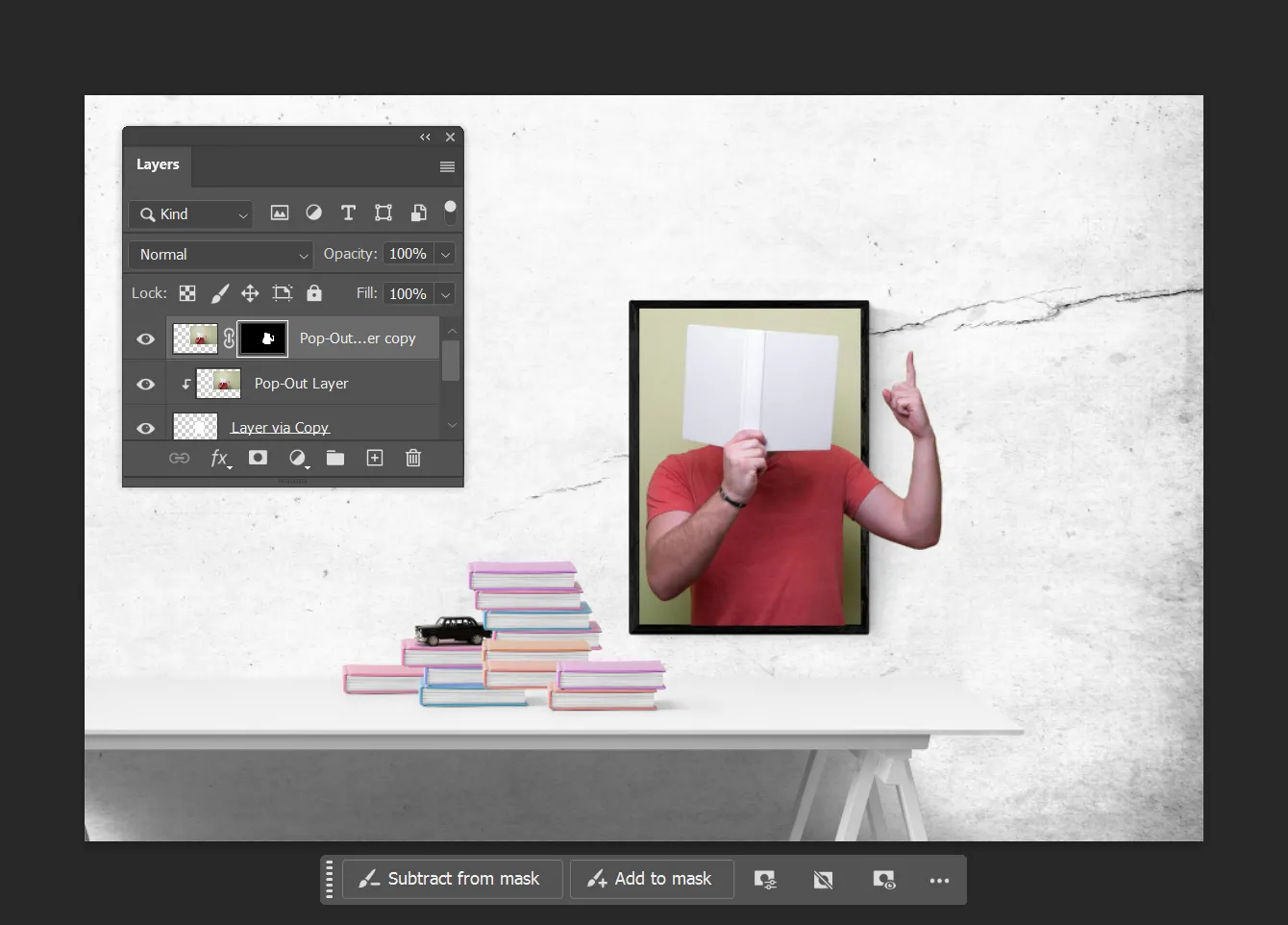 Sử dụng Layer Mask và Brush để tạo ảo ảnh hiệu ứng pop-out 3D trong Photoshop
Sử dụng Layer Mask và Brush để tạo ảo ảnh hiệu ứng pop-out 3D trong Photoshop
Layer Mask cho phép bạn kiểm soát chính xác những phần hình ảnh nào sẽ hiện ra ngoài, tạo ra ảo ảnh về chiều sâu và hiệu ứng pop-out mong muốn.
Bước 7: Điều Chỉnh Và Thêm Hiệu Ứng Cuối Cùng
Từ đây, bạn có thể thêm các hiệu ứng tinh tế để hoàn thiện bức ảnh pop-out của mình.
- Thêm bóng đổ (Drop Shadow): Chọn layer chứa chủ thể pop-out, sau đó vào Layer > Layer Style > Drop Shadow. Bóng đổ sẽ tăng cường chiều sâu và làm cho chủ thể trông như thực sự nổi lên khỏi khung. Điều chỉnh kích thước, khoảng cách và độ mờ của bóng để có hiệu ứng tự nhiên nhất.
- Điều chỉnh màu sắc: Sử dụng Color Balance hoặc Hue/Saturation (trong Image > Adjustments) để giúp hòa trộn màu sắc giữa chủ thể pop-out và nền, tạo sự đồng nhất và chân thực cho bức ảnh.
Khi đã hài lòng với kết quả, bạn có thể làm phẳng ảnh (Flatten Image) hoặc lưu dưới dạng tệp PSD để chỉnh sửa sau này. Cuối cùng, xuất kết quả cuối cùng dưới dạng PNG hoặc JPEG và chia sẻ tác phẩm của bạn. Hãy tiếp tục luyện tập với các bức ảnh khác nhau để nâng cao kỹ năng và tạo ra những hiệu ứng pop-out độc đáo của riêng mình!


